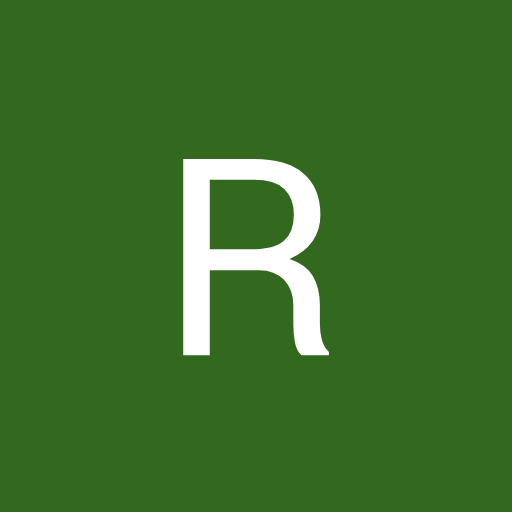Endlich ist er da, der Metro Launcher für Android. Organisieren Sie Ihren Homescreen nach Ihren Bedürfnissen wie im großen Vorbild.
Features:
# Homescreen im Metro Design.
# Hinzufügen von eigenen Kacheln auf den Metro Screens.
# Widgets am Homescreen
# Live Wetter Kacheln
# Anordnung der Kacheln mittels Drag’n’Drop.
# Zugriff auf alle Apps (Klick auf Start)
# Anzeige zuletzt geöffneter Apps
# Individuellen Hintergrund, sogar Live-Wallpaper
# Funktionstasten für schnellen Zugriff auf Internet, Store, Kamera, etc.
# Schnelle und Effektive Anwendungssuche
# Optimiert für Tablets und Smartphones
# Windows 8 Charmbar
# Wechsel des Userprofilbild
Freuen Sie sich auf viele weitere Features.
Vorteile der Pro-Version zur Gratis-Version:
# Komplette Suchfunktionalität (in der Gratis-Version können gesuchte Apps nicht gestartet werden).
# Beim Store werden sie automatisch auf die Hauptseite weitergeleitet. (Bei der Gratis-Version werden zuerst alle Entwickler-Apps angezeigt)
# Widgets
# Keine Werbung
FAQ:
Wie finde ich all meine Anwendungen?
# Klicken Sie auf „Start“ am Homescreen
# Mittels „Suchen“ oder „Start“ auf der Charmbar
# Swipe von unten nach oben am unteren Bildschirmrand und wählen Sie „alle Apps“
Wie füge ich neue Apps hinzu?
1.) Navigieren Sie zu all ihren Applikationen
2.) Halten Sie die gewünschte Anwendung lange genug gedrückt bis ein Popup erscheint.
3.) Wählen Sie „An Start anheften“.
4.) Wechseln Sie zu ihren Metro Homescreen und dass App erscheint in der rechten Kategorie.
Wie entferne ich Apps wieder?
1.) Halten Sie auf ihren Homescreen das zu löschende App lange gedrückt.
2.) Ziehen Sie das App auf eine leere Fläche am oberen oder unteren Bildschirmrand
3.) Lassen Sie die App los -> Das App wurde entfernt
Wie ändere ich den Hintergrund?
1.) Klicken Sierechts oben auf ihre Email-Adresse und wählen Sie „Hintergrund ändern“.
2.) Danach müssen Sie nur noch den entsprechenden Hintergrund wählen.
Wie ändere ich das Profilbild?
1.) Klicken Sie wie beim Hintergrund ändern ebenfalls auf ihre Email-Adresse und wählen Sie „Proflbild ändern“.
Warum verschwinden die Apps am linken Bildschirmrand?
1.) Hier werden die 10 zuletzt geöffneten Apps angezeigt. Je nach Anwendungsverlauf ändert sich diese Anzeige ständig.
Wie bekomme ich ein anderes Zeitformat?
# Das Zeitformat der angezeigten Uhr nimmt die gleiche Anzeige wie in der Android Konfiguration angegeben ist